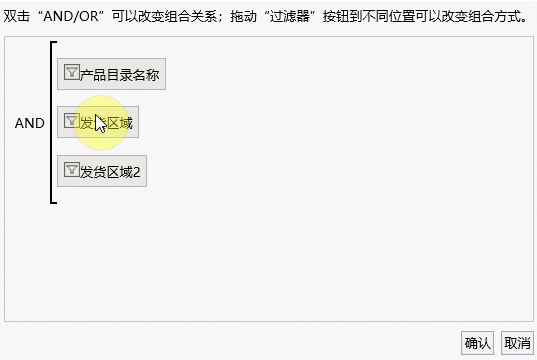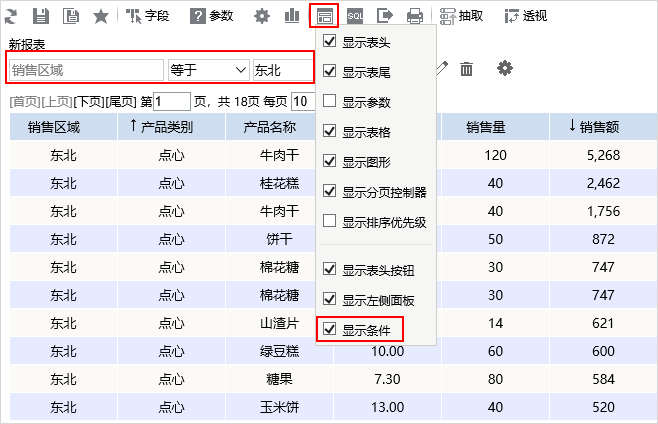版本比较
标识
- 该行被添加。
- 该行被删除。
- 格式已经改变。
概述
参数及条件面板设计可以设置组合分析打开时参数的显示值,参数布局以及参数和条件是否显示。
参数及条件的添加操作请参考 组合分析-条件选择 。
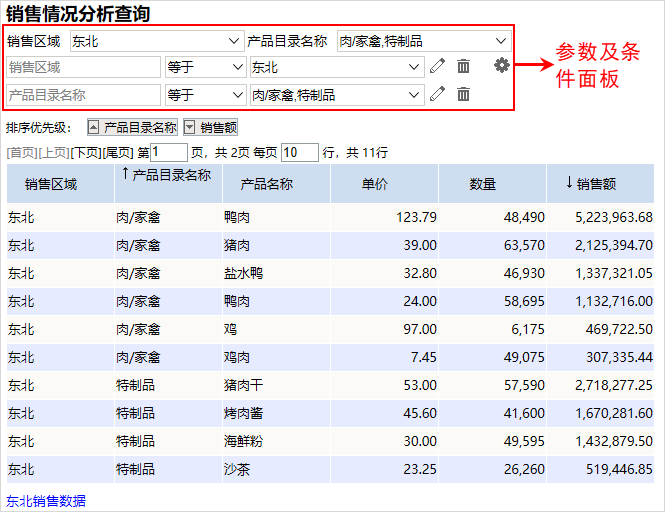 Image Removed
Image Removed
参数设置
参数设置用于设置组合分析打开时参数的显示值。点击“工具栏”的 参数设置 按钮,打开“参数设置”窗口,如下图所示:
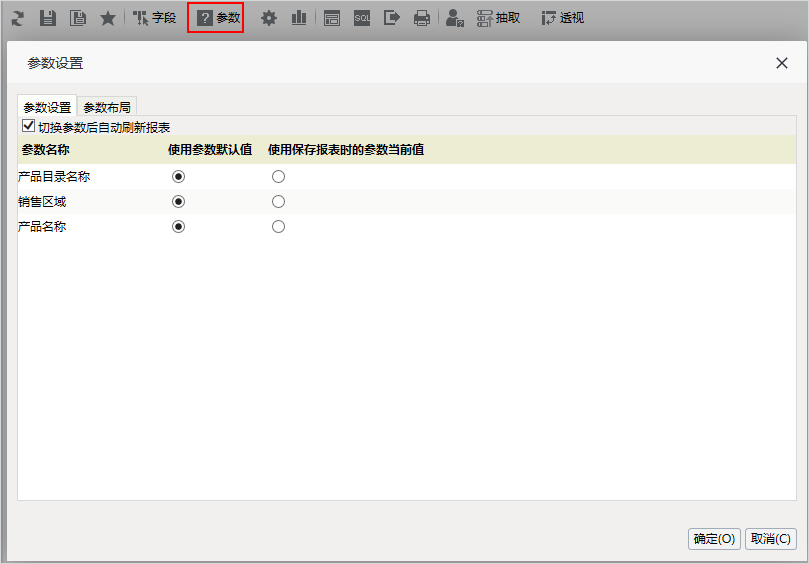 Image Removed
Image Removed
系统支持组合分析打开时的参数取值有:“使用参数默认值”和“使用保存报表时的参数当前值”。
- “使用参数默认值”是指用户在创建参数时设置的默认取值。
- “使用保存报表时的参数当前值”是指用户保存报表时的参数取值。
示例
以设置组合分析打开时的参数取值为“使用保存报表时的参数当前值”为例。
参数布局
有参数的组合分析可以在 参数设置 > 参数布局 对参数的位置进行布局调整。
个人参数
显示参数
点击组合分析报表上方的“工具栏”的 视图 按钮,在弹出的菜单中勾选或者取消 显示参数 ,可以显示或者隐藏参数。
勾选 显示参数 ,如下图所示:
 Image Removed
Image Removed
取消勾选 显示参数 ,效果如下图所示:
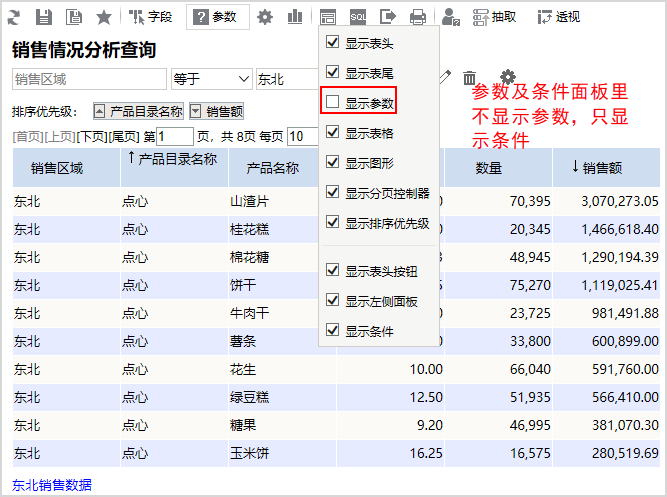 Image Removed
Image Removed
显示条件
点击组合分析报表上方的“工具栏”的 视图 按钮,在弹出的菜单中勾选或者取消 显示条件 ,可以显示或者隐藏条件。
勾选 显示条件 ,如下图所示:
 Image Removed
Image Removed
取消勾选 显示条件 ,效果如下图所示:
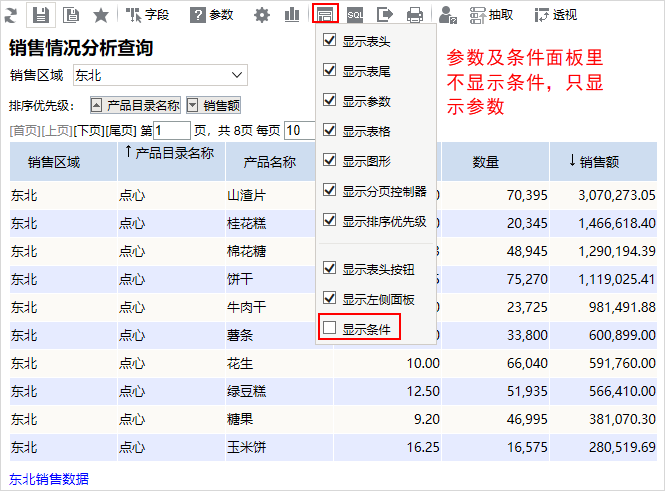 Image Removed
Image Removed
注意事项
旧版的组合分析“参数及条件面板”是勾选字段或过滤器生成,通过组合分析过滤器关联的参数才是组合分析的参数。组合分析字段条件只是条件,并不是参数,不受此参数设置影响。
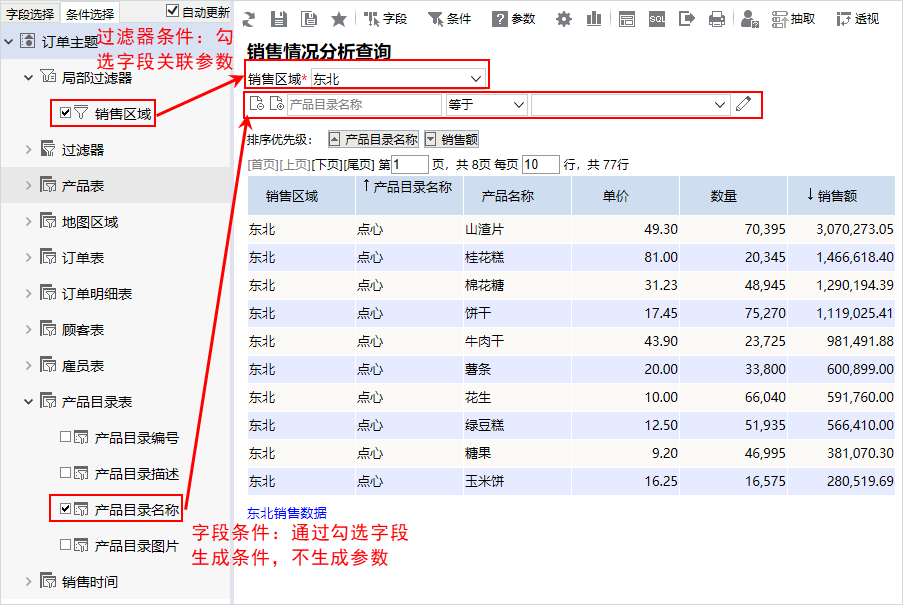 Image Removed
Image Removed
新版改成:通过左边菜单树拖拽方式产生。
为了兼容旧版本,可以通过 定制管理 > 系统选项 > 灵活分析|组合分析设置 ,选择是否启用旧版的条件面板。
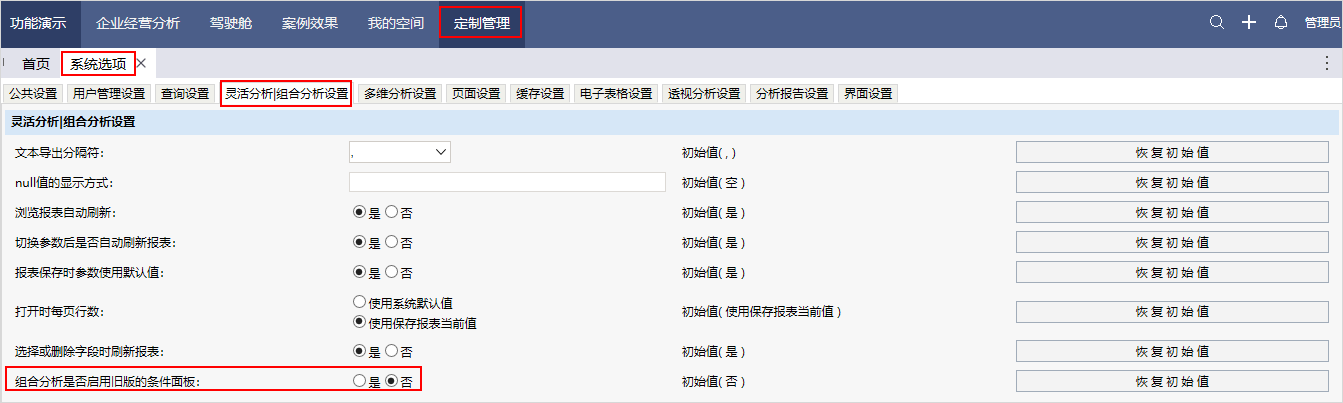 Image Removed
Image Removed
| borderColor | #BBBBBB |
|---|---|
| bgColor | #F0F0F0 |
| borderWidth | 1 |
| borderStyle | solid |
条件面板用于显示条件项,条件项基于字段条件而来。
条件面板位于报表表头下面的位置,如下图所示:
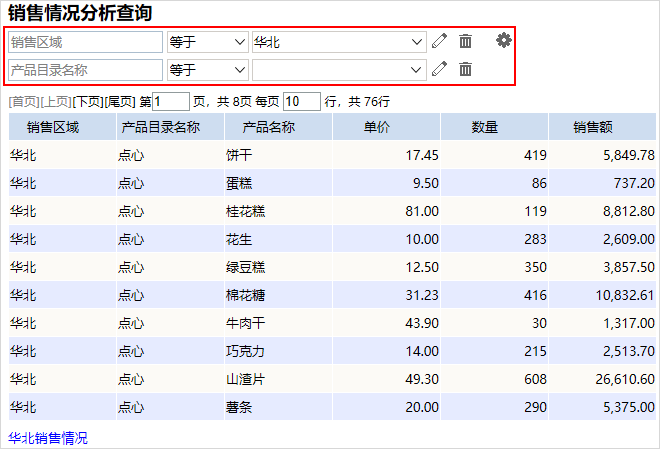 Image Added
Image Added
字段条件元素
字段条件元素包括字段表达式和按钮。表达式由条件对象、逻辑运算符和值域设置项三部分组成;按钮用于对条件进行修改、删除或修改条件关系操作。
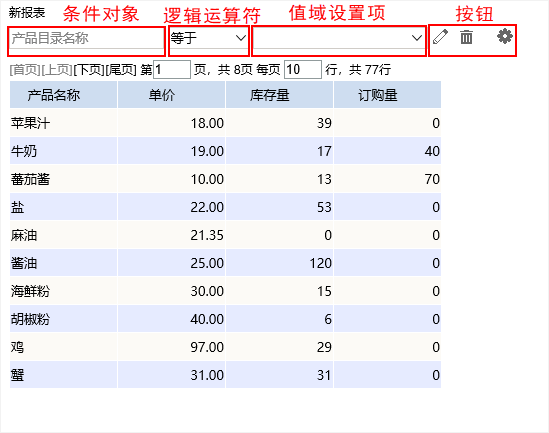 Image Added
Image Added
字段条件元素面板存在新旧面板差异,详情请参见 注意事项 。
对字段条件元素的说明如下:
| 名称 | 说明 | ||
|---|---|---|---|
表达式 | 条件对象 | 条件对象是字段条件的名称,当添加条件后,系统自动根据字段名称生成条件对象名称。 | |
| 逻辑运算符 | 字符串型 | 条件对象的数据类型是字符串型时,支持匹配的运算符有:等于、不等于、开头是、结尾是、包含、不包含、为空、不为空、大于、大于等于、小于、小于等于; 系统默认运算符为“等于”,默认控件类型为“列表对话框”; 当运算符为“为空”和“不为空”时,没有值域设置项。 | |
| 数值型 | 条件对象的数据类型是数值型时,支持匹配的运算符有:等于、不等于、大于、大于等于、小于、小于等于、为空、不为空; 系统默认运算符为“等于”,默认控件类型为“文本输入框”。 当运算符为“为空”和“不为空”时,没有值域设置项。 | ||
| 日期型 | 条件对象的数据类型是日期型时,支持匹配的运算符有:等于、不等于、大于、大于等于、小于、小于等于、为空、不为空; 系统默认运算符为“等于”,默认控件类型为“日期控件”。 当运算符为“为空”和“不为空”时,没有值域设置项。 | ||
值域设置项 | 选择条件的具体值,表格会根据选择的值对数据进行过滤,只显示选择的值所对应的数据。 | ||
按钮 | 修改参数 | 修改参数( 修改属性项的详情请参见 公共设置项 章节。 | |
| 删除条件 | 删除条件( Image Added):用于删除当前条件表达式。 Image Added):用于删除当前条件表达式。 | ||
| 修改条件关系
| 修改条件关系( 条件关系有AND和OR可供选择,系统默认的条件关系是AND。 修改方法如下图:
| ||
条件显示设置
系统支持用户在浏览端设置条件是否显示的效果。
设置方法:单击工具栏中的 视图 按钮,在弹出的下拉菜单中勾选或者勾除 显示条件,实现条件的显示或隐藏。
对比效果如下:
勾选“显示条件”效果 | 勾除“显示条件”效果 |
|---|---|
| 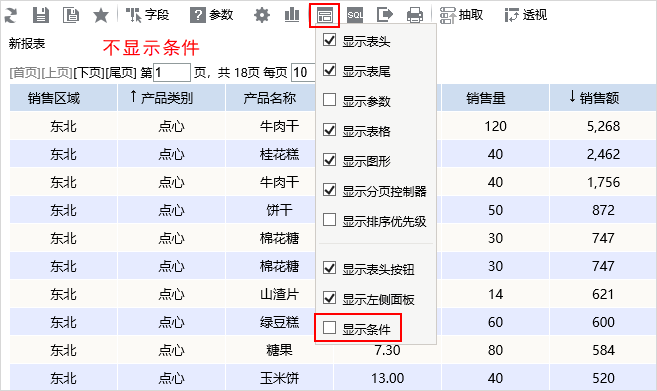 Image Added Image Added |